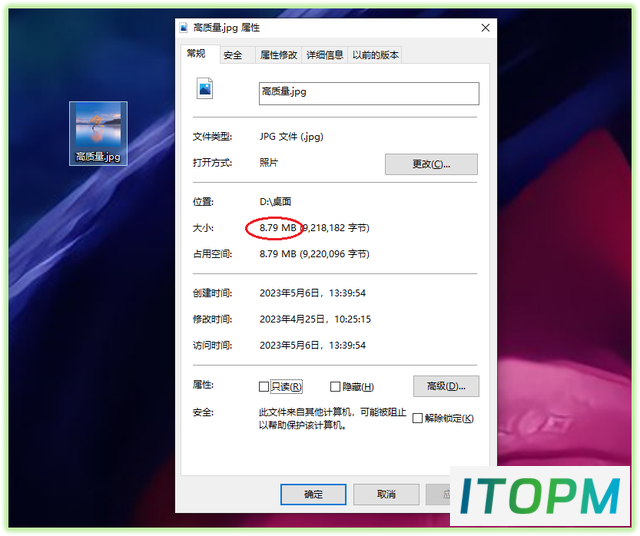单张图片压缩秘籍:三种方法新手必学!
我们找来一张图片,右键选择【属性】,查看这张图片的大小为8.79MB,现在想要压缩一下,减小图片体积,下面我用3种方法,看看哪一种适合你?
一、设置图片品质
PS这款软件相信大家都知道吧,大家在保存图片的时候,有注意到它也可以压缩图片吗?现在就带你们看看,如何借助PS进行压缩图片。
操作步骤:
将图片在PS中打开,点击左上角的【文件】,选择【存储为】,修改保存格式为【JPEG】,确认保存路径后,设置图片的品质,数值越低,压缩率越大。
二、WPS压缩图片
WPS这款工具不管是我们在日常的学习还是办公中,都经常用到,那你们知道它还有一个图片压缩功能吗?不知道的朋友跟我来看看吧!
操作步骤:
先用WPS图片工具打开需要压缩的图片,点击导航栏中的【图片工具】,随后在左侧的工具栏中选择【压缩图片】,设置压缩形式,就大功告成啦。
三、批量压缩图片
当我们在工作中,需要压缩大量图片时,可以借助迅捷压缩软件,这是一款支持各类文件压缩的神器,例如:视频、Word、PPT压缩等。
操作步骤:
打开这款工具,选择【图片压缩】功能,然后点击【添加文件】,批量上传图片,或者直接将图片拖拽到工具中,支持添加JPG、PNG、GIF等多种格式的图片。
当你把图片添加完成后,可以看到原始文件大小和分辨率,我们在下方设置压缩模式,再点击【开始压缩】,所有图片就会批量压缩处理,非常高效!
单张图片如何快速压缩?分享3种方法,新手小白也能学会。
The End
本站部分内容来源于互联网,仅供学习交流之用。如有侵犯您的版权,请及时联系我们,我们将尽快处理。